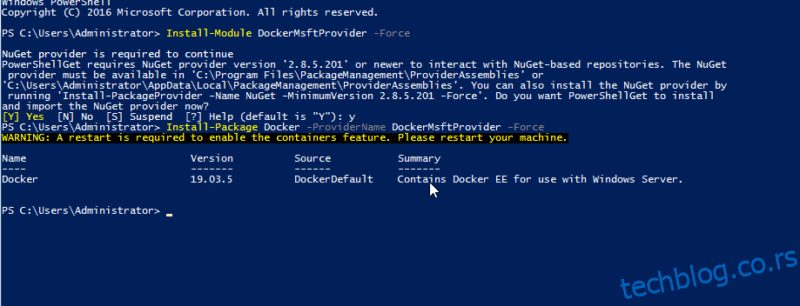Водич корак по корак за инсталирање Доцкер-а на ваш омиљени ОС.
Доцкер је пројекат отвореног кода који подржава изградњу, тестирање, примену и управљање апликацијама у самодовољним, преносивим контејнерима. Генерално, слике контејнера имају све ресурсе који су апликацији потребни за покретање.
Данас је Доцкер постао популаран алат за примену и управљање апликацијама као контејнерима уз превазилажење проблема компатибилности. Технологија вам омогућава да инсталирате апликације и услуге на широк спектар рачунара без обзира на основни хардвер и оперативне системе. Сходно томе, такве слике можете покретати на различитим рачунарским системима све док је Доцкер инсталиран. Типичне слике укључују Нгинк, МариаДБ, ВордПресс и друге.
Доцкер се разликује од традиционалног ВМ-а.
У овом водичу ћете научити како да инсталирате Доцкер на следеће оперативне системе.
- Убунту
- Дебиан
- ЦентОС
- Виндовс
У већини случајева, кораци су слични за одређени ОС, али могу постојати неке мале варијације у различитим верзијама.
Преглед садржаја
Методе инсталације Доцкер-а
Генерално, постоје три главне методе инсталације Доцкер-а, чији избор зависи од ситуације и окружења, као што је објашњено у наставку.
- Коришћење Доцкер спремишта: – Метода која се лако инсталира и надогради препоручује се за већину онлајн инсталација.
- Ручно преузимање, инсталација и надоградње: – погодно за офлајн рачунаре који немају приступ интернету
- Коришћење аутоматизованих скрипти: за развојна и тестирање окружења.
У овом водичу ћемо разговарати о инсталацији користећи Доцкер спремишта. Научићете како да инсталирате и надоградите алат из званичних Доцкер спремишта. Генерално, такође можете преузети датотеке из спремишта оперативног система, али ово можда нема најновије верзије, па је потребно да користите званични извор Доцкер-а кад год је то могуће.
Инсталирајте Доцкер на Убунту
За овај чланак ћемо користити Убунту 18.04.
Предуслови
Корак 1: Ажурирајте локалну базу података
Пре инсталације, почните ажурирањем постојеће листе за пакете
sudo apt update
Корак 2: Инсталирајте зависности које подржавају хттпс
Инсталирајте пакете који ће омогућити апт-у да преноси датотеке преко хттпс
sudo apt install apt-transport-https ca-certificates curl software-properties-common
То је оно што свака команда ради;
- апт-транспорт-хттпс: Дозволи апт-у да преноси датотеке и податке преко хттпс
- ца-сертификати: учините да рачунар или претраживач провери безбедносне сертификате
- цурл: Алат за пренос датотека
- софтваре-пропертиес-цоммон: додаје скрипте за управљање софтвером
Корак 3: Додајте Доцкер-ов ГПГ кључ
Следеће би било додавање ГПГ кључа – безбедносне функције која осигурава да су инсталационе датотеке аутентичне.
curl -fsSL https://download.docker.com/linux/ubuntu/gpg | sudo apt-key add –
Корак 4: Инсталирајте Доцкер спремиште
У овом кораку користите наредбу испод да додате Доцкер спремиште у апт изворе.
sudo add-apt-repository "deb [arch=amd64] https://download.docker.com/linux/ubuntu bionic stable"
Корак 5: Ажурирајте спремишта
Ажурирајте базу података Доцкер пакетима из репо-а који сте управо додали
sudo apt update
Да бисте били сигурни да покрећете инсталацију из званичног Доцкер спремишта, покрените команду
apt-cache policy docker-ce
Ово би требало да даје следећи излаз
Излаз политике апт-цацхе доцкер-це
docker-ce: Installed: (none) Candidate: 5:19.03.5~3-0~ubuntu-bionic Version table: 5:19.03.5~3-0~ubuntu-bionic 500 500 https://download.docker.com/linux/ubuntu bionic/stable amd64 Packages 5:19.03.4~3-0~ubuntu-bionic 500 500 https://download.docker.com/linux/ubuntu bionic/stable amd64 Packages 5:19.03.3~3-0~ubuntu-bionic 500
Из излаза ћете приметити да доцкер-це још није инсталиран. Међутим, излаз ће показати циљни оперативни систем и број верзије Доцкер-а. Имајте на уму да се бројеви верзија могу разликовати у зависности од времена инсталације.
Корак 6: Инсталирајте најновију верзију Доцкер-а
Када потврдите, користите следећу команду да бисте инсталирали Доцкер.
sudo apt install docker-ce
Ово ће инсталирати Доцкер, покренути демон и омогућити му да се аутоматски покрене при покретању. Да бисте потврдили да је Доцкер активан и да ради, покрените;
sudo systemctl status docker
Ако је инсталирана и покренута успешно, команда ће обезбедити следећи излаз
$ sudo systemctl status docker ● docker.service - Docker Application Container Engine Loaded: loaded (/lib/systemd/system/docker.service; enabled; vendor preset: e Active: active (running) since Sat 2019-12-14 07:46:40 UTC; 50s ago Docs: https://docs.docker.com Main PID: 2071 (dockerd) Tasks: 8 CGroup: /system.slice/docker.service └─2071 /usr/bin/dockerd -H fd:// --containerd=/run/containerd/contain
Овај део излаза показује да је инсталација била успешна и да је Доцкер активан и покренут.
Инсталирање Доцкер-а на ЦентОС
Предуслови
- Стабилна верзија ЦентОС 7
- Судо корисник
Најбоља пракса је да користите најновију верзију Доцкер инсталационог пакета из званичног Доцкер спремишта.
Корак 1: Ажурирајте базу података пакета
Први корак је ажурирање базе података пакета помоћу наредбе.
sudo yum update
Корак 2: Додајте Доцкер Репозиторијум и инсталирајте Доцкер
Након ажурирања, додаћемо званично Доцкер спремиште, преузети и инсталирати најновију верзију Доцкер-а. Да бисте то урадили, користите команду;
curl -fsSL https://get.docker.com/ | sh
Корак 3: Покрените Доцкер и проверите његову верзију
Када се инсталација заврши, покрените Доцкер демон
sudo systemctl start docker
Потврдите да је Доцкер покренут
sudo systemctl status docker
Ово би требало да обезбеди следећи излаз
docker.service - Docker Application Container Engine Loaded: loaded (/usr/lib/systemd/system/docker.service; disabled; vendor preset: disabled) Active: active (running) since Mon 2019-12-09 09:54:50 UTC; 7s ago Docs: https://docs.docker.com Main PID: 9194 (dockerd) Tasks: 8 Memory: 44.0M CGroup: /system.slice/docker.service └─9194 /usr/bin/dockerd -H fd:// --containerd=/run/containerd/cont...
Инсталирање Доцкер-а на Дебиан
Да бисте били сигурни да ћете добити најновију верзију, инсталирајте из званичног Доцкер спремишта.
Предуслови
Корак 1: Ажурирајте систем
Прво, ажурирајте листу инсталираних пакета.
sudo apt update
Корак 2: Инсталирајте пакете потребне за покретање апт то преко Хттпс-а
sudo apt install apt-transport-https ca-certificates curl gnupg2 software-properties-common
Корак 3: Додајте ГПГ кључ
Сада морамо да додамо ГПГ кључ из Доцкер-а у наш Дебиан систем. Ово осигурава да су преузимања валидна.
Да бисте додали ГПГ кључ за званично Доцкер спремиште, покрените
curl -fsSL https://download.docker.com/linux/debian/gpg | sudo apt-key add -
Корак 4: Додајте Доцкер спремиште у АПТ изворе
У овом кораку, додаћете Доцкер спремиште у апт изворе.
sudo add-apt-repository "deb [arch=amd64] https://download.docker.com/linux/debian $(lsb_release -cs) stable"
Корак 5: Ажурирајте базу података пакета
Сада ћемо ажурирати базу података пакета са Доцкер пакетима из репо-а који сте управо додали.
sudo apt update
Корак 6: Проверите извор инсталације
Наредба у наставку осигурава да инсталирате Доцкер из званичног Доцкер репо умјесто Дебиановог који је можда застарио.
apt-cache policy docker-ce
Ово ће вратити излаз сличан ономе испод. Међутим, број верзије Доцкер-а може да варира.
Installed: (none) Candidate: 5:19.03.5~3-0~debian-stretch Version table: 5:19.03.5~3-0~debian-stretch 500 500 https://download.docker.com/linux/debian stretch/stable amd64 Packages 5:19.03.4~3-0~debian-stretch 500 500 https://download.docker.com/linux/debian stretch/stable amd64 Packages 5:19.03.3~3-0~debian-stretch 500 500 https://download.docker.com/linux/debian stretch/stable amd64 Packages 5:19.03.2~3-0~debian-stretch 500 500 https://download.docker.com/linux/debian stretch/stable amd64 Packages .. .. .. 17.03.1~ce-0~debian-stretch 500 500 https://download.docker.com/linux/debian stretch/stable amd64 Packages 17.03.0~ce-0~debian-stretch 500 500 https://download.docker.com/linux/debian stretch/stable amd64 Packages
Као што се може видети, доцкер-це још није инсталиран. Излаз показује да је инсталација из званичног Доцкер спремишта за Дебиан 9 (стретцх).
Корак 7: Инсталирајте Доцкер
Сада смо спремни да инсталирамо Доцкер користећи наредбу испод.
sudo apt install docker-ce
Ово ће инсталирати Доцкер, покренути мотор и конфигурисати га да се увек покреће при покретању. Након што је инсталација завршена, проверите да ли ради.
sudo systemctl status docker
Ако је инсталиран успешно, излаз ће показати да је услуга активна и да ради.
Излаз
● docker.service - Docker Application Container Engine Loaded: loaded (/lib/systemd/system/docker.service; enabled; vendor preset: e Active: active (running) since Mon 2019-12-09 11:48:32 UTC; 41s ago Docs: https://docs.docker.com Main PID: 17486 (dockerd) CGroup: /system.slice/docker.service └─17486 /usr/bin/dockerd -H fd:// --containerd=/run/containerd/contain
Инсталирајте Доцкер на Виндовс
Хајде да видимо како да инсталирамо Доцкер ентерприсе едитион на Виндовс сервер 2016.
Корак 1: Инсталирајте Доцкер Поверсхелл модул
Отворите командну линију Виндовс ПоверСхелл са административним налогом и користите наредбу испод да бисте инсталирали модул ДоцкерМсфтПровидер. Ово је Доцкер Поверсхелл модул за проналажење, инсталирање и ажурирање Доцкер слика.
Ако користите администраторски налог, команда ће се појавити као;
PS C:UsersAdministrator> install-module -name DockerMsftProvider -Force
Ово ће дати излаз као у наставку.
NuGet provider is required to continue PowerShellGet requires NuGet provider version ‘2.8.5.201’ or newer to interact with NuGet-based repositories. The NuGet provider must be available in ‘C:Program FilesPackageManagementProviderAssemblies’ or ‘C:UsersAdministratorAppDataLocalPackageManagementProviderAssemblies’. You can also install the NuGet provider by running ‘Install-PackageProvider -Name NuGet -MinimumVersion 2.8.5.201 -Force’. Do you want PowerShellGet to install and import the NuGet provider now? [Y] Yes [N] No [S] Suspend [?] Help (default is “Y”): y Type Y for Yes
Корак 2 Инсталирајте Доцкер пакет
Након што је модул постављен, сада смо спремни да инсталирамо Доцкер пакет.
PS C:UsersAdministrator>Install-Package Docker –Providername DockerMsftProvider –Force
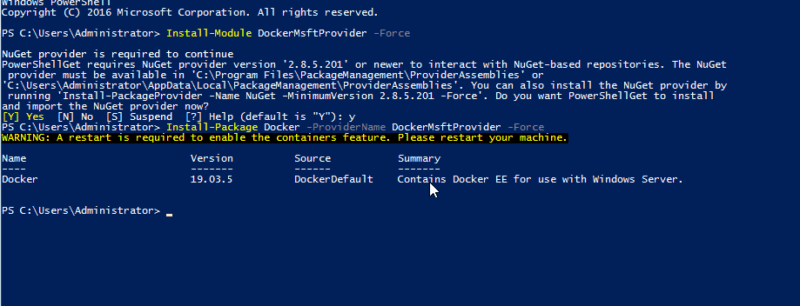
Ово ће инсталирати Доцкер пакет на рачунар, али неће покренути услугу. Као такав, морате поново покренути рачунар да бисте омогућили функцију контејнера.
PS C:UsersAdministrator>Restart-Computer
Након поновног покретања, проверите инсталацију и верзију покретањем
PS C:UsersAdministrator>docker-version
Излаз
Client: Docker Engine – Enterprise Version: 19.03.5 API version: 1.40 Go version: go1.12.12 Git commit: 2ee0c57608 Built: 11/13/2019 08:00:16 OS/Arch: windows/amd64 Experimental: false Server: Docker Engine – Enterprise Engine: Version: 19.03.5 API version: 1.40 (minimum version 1.24) Go version: go1.12.12 Git commit: 2ee0c57608 Built: 11/13/2019 07:58:51 OS/Arch: windows/amd64 Experimental: false PS C:UsersAdministrator>
Да бисте тестирали Доцкер са типичном сликом, покрените команду
docker run hello-world:nanoserver-sac2016
Ако је инсталирана и ради исправно, команда ће дати следећи излаз.
PS C:UsersAdministrator> docker run hello-world:nanoserver-sac2016 Hello from Docker! This message shows that your installation appears to be working correctly. To generate this message, Docker took the following steps: 1. The Docker client contacted the Docker daemon. 2. The Docker daemon pulled the “hello-world” image from the Docker Hub. (windows-amd64, nanoserver-sac2016) 3. The Docker daemon created a new container from that image which runs the executable that produces the output you are currently reading. 4. The Docker daemon streamed that output to the Docker client, which sent it to your terminal. To try something more ambitious, you can run a Windows Server container with: PS C:> docker run -it mcr.microsoft.com/windows/servercore powershell Share images, automate workflows, and more with a free Docker ID: https://hub.docker.com/ For more examples and ideas, visit: https://docs.docker.com/get-started/
Имајте на уму да подразумевано морате да користите слику контејнера за Виндовс. У случају да треба да покренете слике Линук контејнера, користите Доцкер Даемон у експерименталном режиму, који је доступан у верзији за десктоп.
Закључак
Надам се да сада знате колико је лако инсталирати Доцкер. Када га инсталирате, играјте се са њим да бисте се упознали и ако вам је потребна обука заснована на видео записима, погледајте ово наравно.